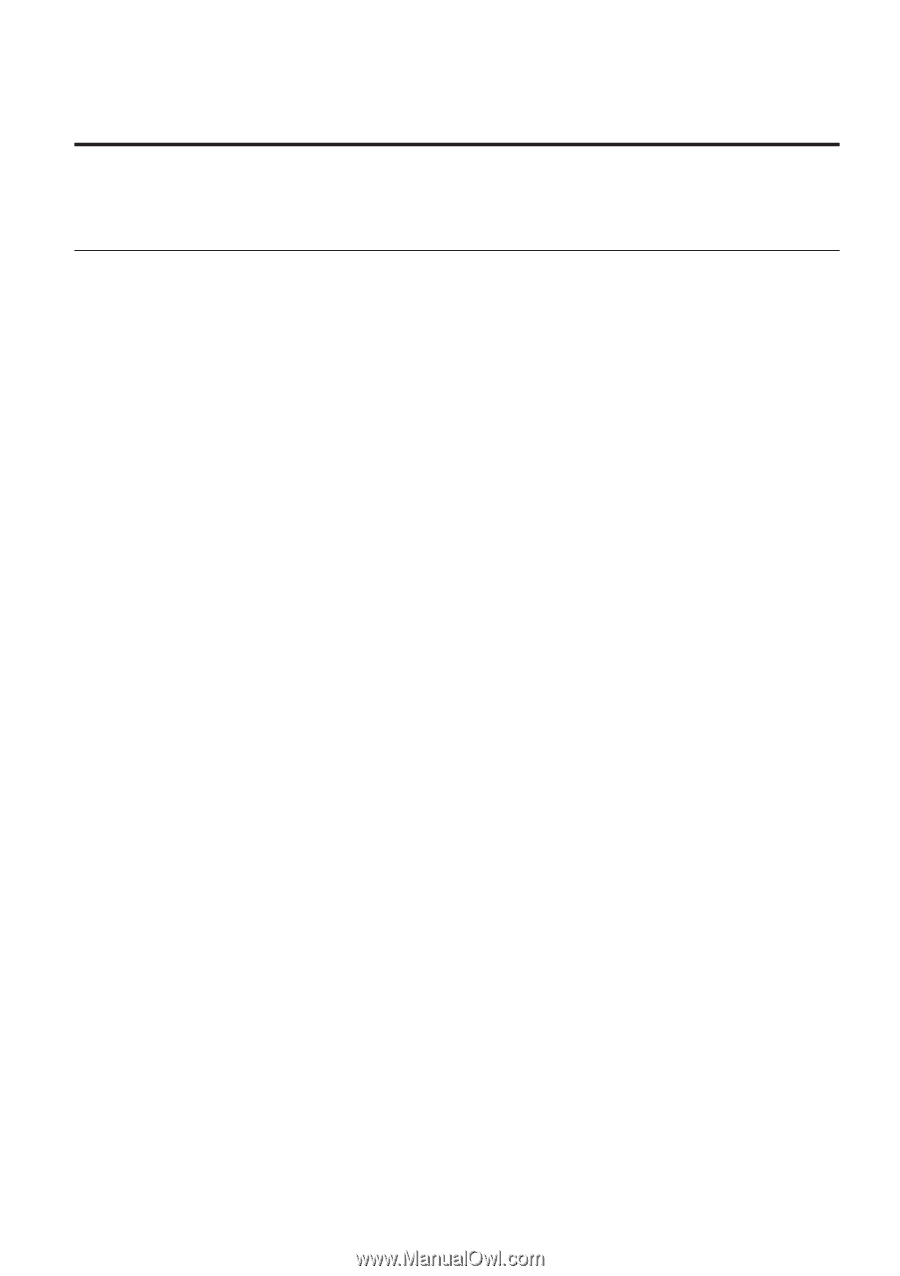Lenovo ThinkPad T400s (Slovenian) Service and Troubleshooting Guide - Page 39
Poglavje 4. Obnovitvene možnosti
 |
View all Lenovo ThinkPad T400s manuals
Add to My Manuals
Save this manual to your list of manuals |
Page 39 highlights
Poglavje 4. Obnovitvene možnosti Predstavitev pripomočka Rescue and Recovery O tej nalogi Če sistem Windows ne deluje brezhibno, poskusite težavo odpraviti ali prepoznati s pomočjo delovnega prostora Delovni prostor Rescue and Recovery. 1. Računalnik izključite in ga nato znova vključite. 2. Ko se prikaže logotip ThinkPad, takoj pritisnite gumb ThinkVantage . 3. Potem ko se Delovni prostor Rescue and Recovery odpre, lahko naredite naslednje: v Rešite in obnovite datoteke, mape ali varnostne kopije. v Konfigurirajte sistemske nastavitve in gesla. v Sporočite težave prek interneta in povezave na stran s podporo. v Odpravite težave in ugotovite težave z diagnostiko. Dodatne informacije o uporabi funkcij Rescue and Recovery boste našli v razdelku "Reševanje težav" priročnika Access Help. Pogon SSD S tehnologijami Lenovo, ki jih razvijamo z namenom nudenja kar najbolje skonstruiranih sistemov, so nekateri modeli opremljeni s pogonom SSD (solid state drive) za shranjevanje podatkov. Ta najnovejša tehnologija omogoča, da so prenosniki lažji, manjši in hitrejši. Če je vaš sistem opremljen s pogonom SSD, s pomočjo Rescue and Recovery izdelajte varnostno kopijo sistema na zunanjem pomnilniškem mediju, kot je na primer naprava USB, CD ali DVD. Če to naredite takoj potem, ko ste vaš sistem namestili, boste prihranili prostor na disku, vaš sistem bo imel začetno točko za obnovitev in zagotovili si boste zaščito proti kakršnikoli nevarnosti izgube podatkov. Dodatne informacije o delu s pomnilniškimi mediji boste našli v razdelku "Reševanje težav" priročnika Access Help. Po začetni izdelavi varnostne kopije nastavite urnik v Rescue and Recovery tako, da bo izdeloval varnostne kopije v določenih intervalih. Tako boste zagotovili minimalno izgubo podatkov, če bi bil vaš sistem tarča zlonamernega delovanja, na primer črva ali virusa. © Copyright Lenovo 2009 33